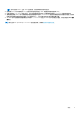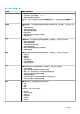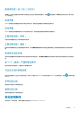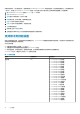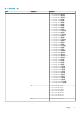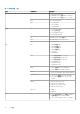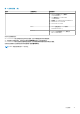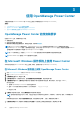Users Guide
Table Of Contents
- Dell EMC OpenManage Power Center 4.1 用户指南
- 概览
- 入门指南
- 使用 OpenManage Power Center
- OpenManage Power Center 的预安装要求
- 在 Microsoft Windows 操作系统上使用 Power Center
- 在 Linux 操作系统上使用 OpenManage Power Center
- 通过命令行界面使用 OpenManage Power Center
- 访问控制
- 任务管理
- 设备管理
- 虚拟机
- 电源监测
- 温度监测
- 策略
- 分析
- 管理报告
- 事件管理
- 安全性
- 配置设置
- 日志
- 故障排除
- 在 Microsoft Windows 操作系统上升级故障恢复
- 在 Linux 操作系统上升级故障恢复
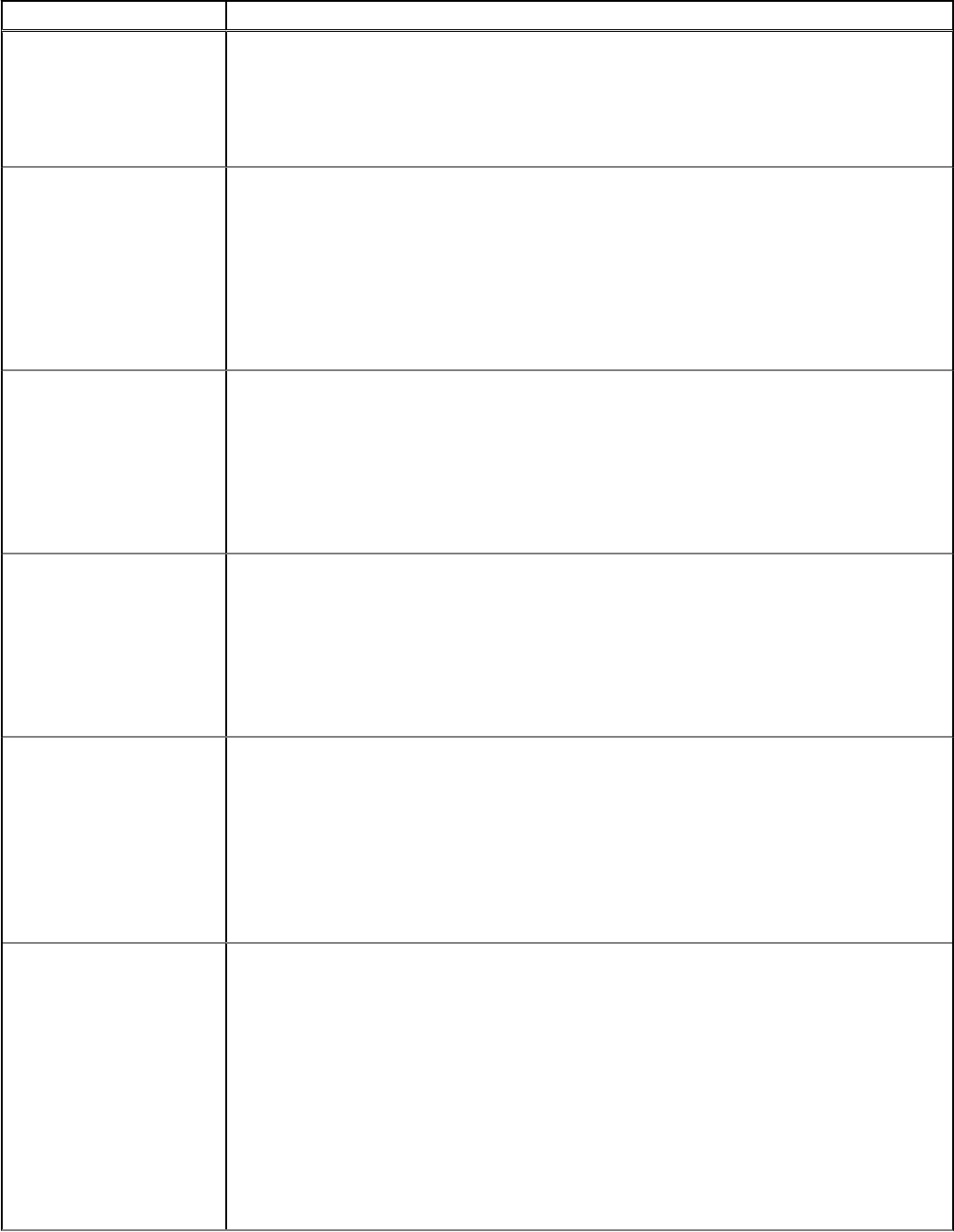
表. 2: OMPC 主页面 (续)
主屏幕 此屏幕上的可用操作
● 将设备从一个组移动到另一组
● 启用或禁用“应急功率缩减”(EPR)
● 查看设备或受管组的详细信息
所有设备,无论已分组还是未分配的都列在所有设备选项卡中。设备组均会显示在受管组选项卡
中。
虚拟机
在虚拟机屏幕中,您可以查看网络查找到的设备和手动添加的设备。在此屏幕上,您可以执行下列
操作:
● 创建新的虚拟机组
● 将虚拟机添加到现有组
● 基于各种属性筛选虚拟机
● 移动虚拟机组
● 查看虚拟机功率历史记录和功率分布图
● 删除虚拟机组
策略
在策略屏幕中,您可以管理应用到设备的电源策略。在此屏幕上,您可以执行下列操作:
● 创建功率和散热策略
● 编辑功率或散热策略
● 启用或禁用功率或散热策略
● 删除功率或散热策略
● 筛选功率或散热策略以便仅显示某些策略
● 对策略列表排序
报告
报告屏幕可帮助您定期生成资源清册和监测的报告。在此屏幕上,您可以执行下列操作:
● 创建报告
● 编辑报告
● 删除报告
● 刷新报告列表
● 添加或编辑报告组
● 设置估计最大功率
分析
分析屏幕可帮助您分析功率和散热特性。在此屏幕上,您可以执行下列操作:
● 分析服务器特性
● 查看、筛选和导出峰值功率或活动空闲功率报告
● 查看、分析、筛选和导出关于未充分利用的服务器的报告
● 识别可包含在某特定组中的服务器数量
● 查看服务器布置建议
● 估计您可通过整合未充分利用的服务器而节约的功率和空间
● 识别和分析数据中心内潜在的散热问题
事件
事件屏幕列出了以下严重性等级的系统和日志事件:
● 严重
● 警告
● 信息
在此屏幕上,您可以执行下列操作:
● 确认事件
● 向事件添加注释
● 删除事件
● 对事件排序
● 筛选事件
● 导出事件
入门指南
13